程式編輯軟體設定
為何不使用預設的 Visual Studio?
Unity 預設的程式編輯軟體是 Visual Studio,但該軟體較為龐大、許多狀態排除方式較為複雜。所以這邊建議初學者使用相對小巧快速的 Visual Studio Code,這也是本教學使用的編輯軟體。
Visual Stuio 和 Visual Studio Code 的關係?
這兩者同樣出自微軟,但是完全不同的兩個產品。前者是功能最全面、歷史悠久的軟體,也相對龐大;而 Visual Studio Code 近年才出現的輕盈編輯工具,優點是快速簡潔、有眾多插件可以使用,是近年來最熱門的程式編輯工具。
步驟1:安裝 Visual Studio Code
至官網下載並安裝。
步驟2:安裝 .NET SDK
Windows
- 下載並安裝 .NET SDK (如果你已經安裝 Visual Studio 則不必再次安裝 .NET SDK)
Mac
步驟3:安裝 Visual Studio Code 插件
開啟 Visual Studio Code 之後,選擇左側 Extensions 分頁,輸入搜尋下列插件名稱,並安裝。
| 插件名稱 | 說明 |
|---|---|
| C# | 提供 C# 語法提示、 .NET Core 的相關開發功能 |
| Unity Code Snippets | 提供 UnityEngine 的程式碼提示 |
步驟4:設定 omnisharp.useModernNet
- 開啟設定畫面 (Preference / Settings)
- 搜尋:omnisharp.useModernNet
- 並取消勾選
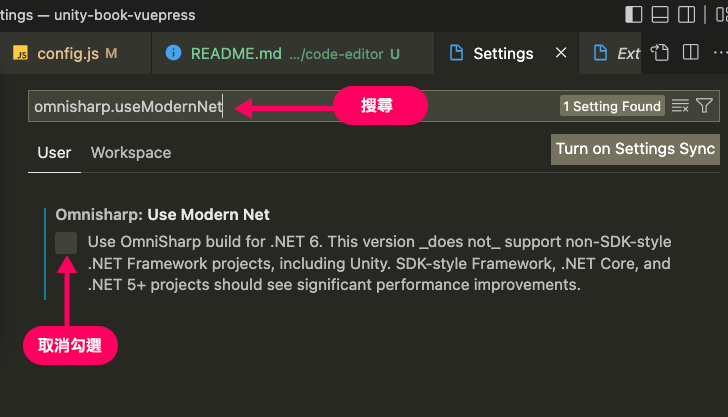
步驟5:Unity 指定 VS code 為程式編輯器
- 回到 Unity
- 開啟 Preference / External Tools
- 把 External Script Tool 改為 Visual Studio Code
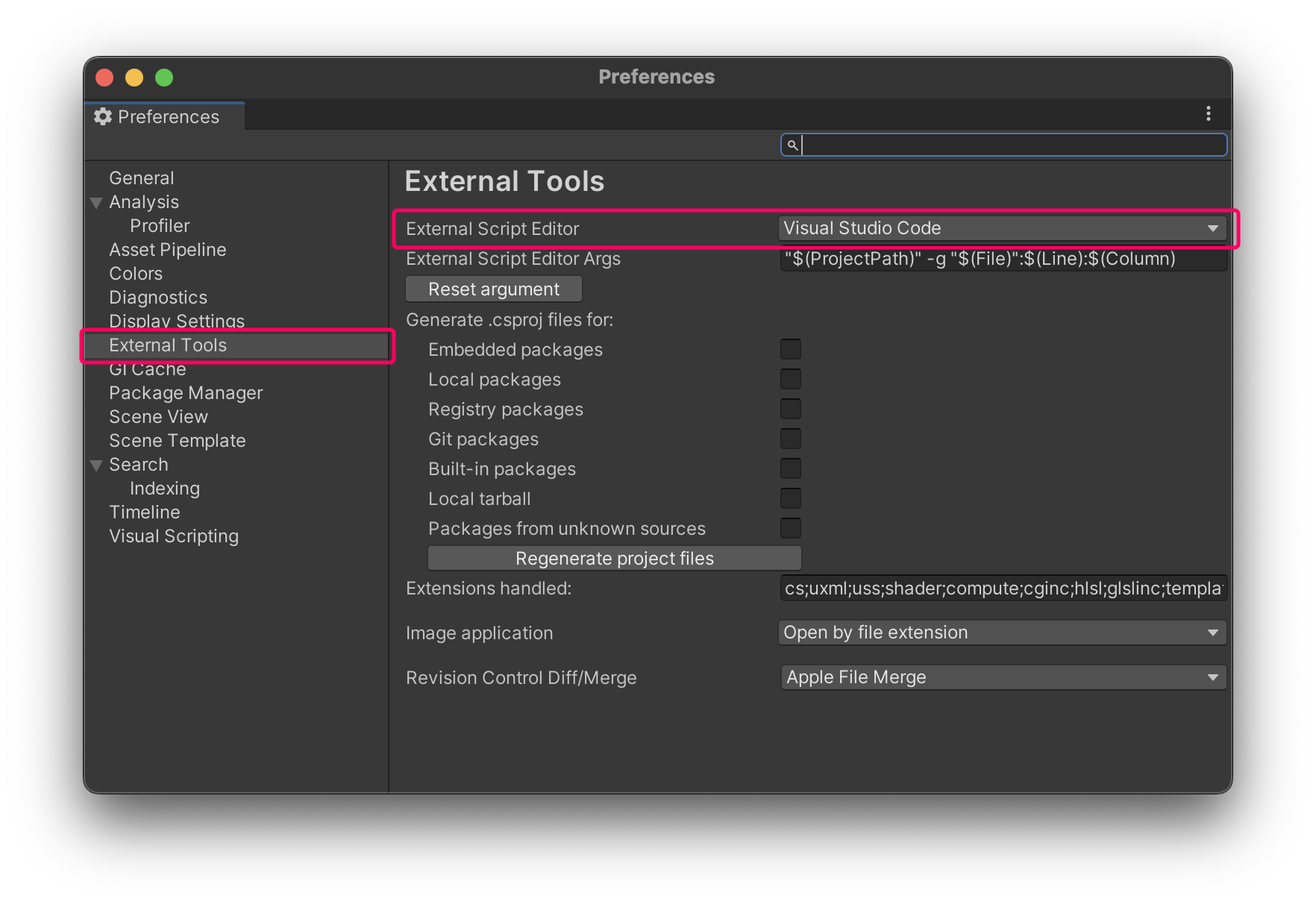
以後在 Unity 中點選 script 檔案兩下,就會自動開啟 VS Code 了!
開啟存檔自動格式化
- 在 VS Code 的 Settings 搜尋 format
- 打勾 Editor: Format On Save
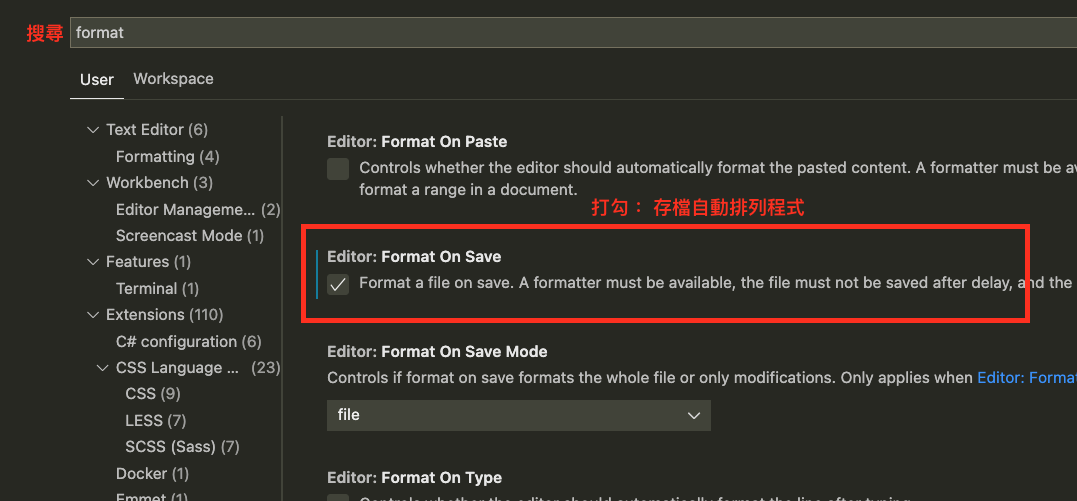
這會讓程式碼在存檔時,自動變得整齊。